Языковые настройки можно адаптировать для содержимого отчета, для средства просмотра отчетов и для конструктора отчетов. В этой главе описывается, как адаптировать языковые настройки.
Два файла ресурсов (“localization.properties» и “localization_de_AT.properties») поставляются вместе с установкой “КАСКАД Цифра”. Таким образом, вы можете отображать готовые к использованию отчеты, поставляемые с установкой “КАСКАД Цифра», также на немецком языке.
Языковые настройки отчета
Вы можете создать отчет на разных языках (например, Report_DE и Report_EN) или адаптировать язык с помощью файлов ресурсов.
Как создать файл ресурсов
- Создайте файл ресурсов в том же каталоге, что и ваш отчет. Вам нужен файл по умолчанию, например, с именем “localization” (имя файла: localization.properties, см. Рисунок ниже). Чтобы добавить дополнительные языки, создайте файлы, такие как localization_de_AT.properties или localization_en_US.properties. Добавьте файл “localization” в редактор свойств с помощью Add File..
Рисунок: Файл ресурсов “локализация”
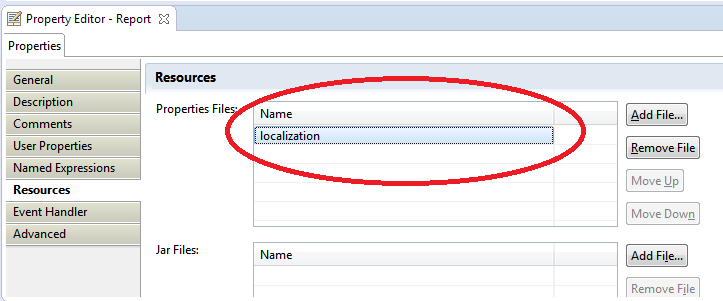
Файл ресурсов состоит из пар ключ-значение. Для каждого элемента, который должен быть адаптирован, должна быть указана пара ключ-значение. Обратите внимание, что каждый файл ресурсов, например localization_de_AT.properties или localization_en_US.properties, должен содержать те же ключи, что и файл по умолчанию “localization”.
- После создания файла “локализация” нажмите на кнопку Обзор…:
Рисунок: Укажите пары Ключ-значение

- Укажите пару ключ-значение и нажмите Добавить. Повторите этот шаг, чтобы добавить другие пары ключ-значение.
Рисунок: Добавление пар Ключ-значение

- Создайте новый файл ресурсов “localization_de_AT”. Скопируйте записи из файла ”localization» в файл “localization_de_AT» и переведите записи.
Рисунок: Файл ресурсов localization_de_AT и переведенные записи
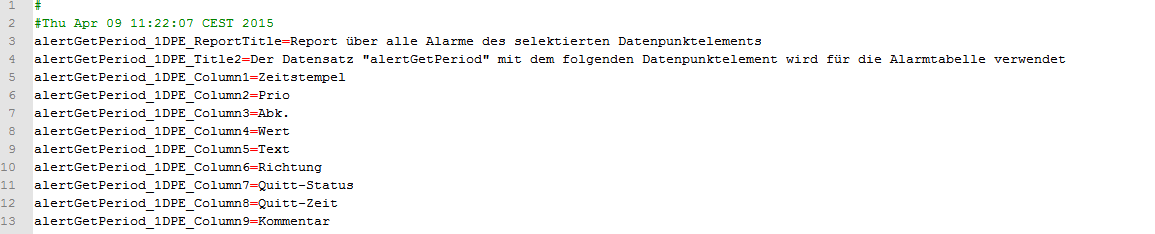
- Теперь вы можете открыть свой отчет в браузере на немецком языке. Сначала добавьте переведенный файл “localization_de_AT” в ресурсы. Теперь вы можете изменить язык по умолчанию непосредственно в конструкторе, переместив файл “localization_de_AT” вверх в конструкторе (см. Рисунки ниже).:
Рисунок: Язык отчета установлен на английский (выбран файл “локализация”).

Рисунок: Язык отчета установлен на немецкий (выбран файл “localization_de_AT”).

Вы также можете изменить язык в браузере с помощью параметра __locale=<язык>, например, на __locale=de_AT. ОБРАТИТЕ ВНИМАНИЕ на двойное подчеркивание параметра “__locale”. Если параметр __locale не отображается, добавьте его вручную в браузер. Смотрите также главу Веб-просмотр. Убедитесь, что ваши файлы ресурсов расположены в том же каталоге, что и ваш отчет.
 ОСТОРОЖНО
ОСТОРОЖНО
Файлы ресурсов должны быть в кодировке ASCII (не UTF-8), в противном случае при отображении, например, русских символов или умляутов могут возникать ошибки отображения.
Вы можете изменить приглашение и текст справки для параметров отчета в редакторе свойств в разделе Свойства/Локализация (см. рисунок “Локализация” ниже). Они отображаются в окне параметров при открытии отчета (см. рисунки “Окно параметров и переведенная подсказка» и “Окно параметров и текст справки “Формат Erforderliches” ” ниже).
Рисунок: Локализация

Рисунок: Окно параметров и переведенная подсказка

Рисунок: Окно параметров и текст справки “Формат Erforderliches”

Языковые настройки дизайнера
Язык дизайнера по умолчанию — английский.
- Чтобы изменить язык конструктора, загрузите соответствующий языковой zip-файл:
http://download.eclipse.org/technology/babel/babel_language_packs/R0.12.1/luna/luna.php
- Скопируйте каталоги zip-файла в установочный каталог eclipse.
- Запустите BIRT через исполняемый файл <eclipsePath>eclipse.exe <язык>, например, D:\eclipse\eclipse.exe -nl en или ru
 ОСТОРОЖНО
ОСТОРОЖНО
Языковые файлы не гарантируют полного перевода (см. процентное соотношение на странице http://download.eclipse.org/technology/babel/babel_language_packs/R0.12.1/luna/luna.php).
Языковые настройки программы просмотра
Язык программы просмотра BIRT по умолчанию — английский. Чтобы изменить язык программы просмотра, загрузите соответствующий языковой zip-файл и скопируйте каталоги zip-файла в установочный каталог eclipse (см. описание выше). Затем вы можете изменить язык программы просмотра в окне / Настройки / Предварительный просмотр / Выбрать свой языковой стандарт:
Рисунок: Языковые настройки для программы просмотра
